iTunes(バージョン12.7.x以降)を用いた、iOS→iOSへのデータ移行
検索ワード「iOS→iOSデータ移行_iTunes12.7.x」
いつもお世話になっております、wzjmです。
mineoは、数あるMVNO事業者の中でiPhoneの利用者が最も多く、投稿される方のiPhone率は高いですね。
◆格安SIMサービス調査「顧客総合満足度」および「iPhone利用者シェア」でmineoが第1位獲得!◆
https://king.mineo.jp/magazines/special/567
もともとドコモ/auのiPhoneをそのままお使いになっている方もいらっしゃいますし、SIMフリーのiPhoneを購入してお使いの方もいらっしゃいます。
前の機種がiPhoneの場合、当然ながら、データの引継ぎが必須となってきます。
そして、2/15に、待望(…されている方もそうでない方もいらっしゃるハズ)のiPhone7/7 Plusが発売されました! …が、速攻で売り切れてしまったようですσ(^_^;)
今後の入荷に期待しましょう!
上図は、1/18に発表されたプレゼンテーション資料から抜粋しました。
価格と色は、下記の通りです。
※ケイ・オプティコムのプレスリリースより抜粋
そこで、今回は、iPhone6s PlusからiPhone8 Plusに機種変更した際に、実際にiTunesでデータ移行を行いました経験をアウトプットし、iTunesでのデータ移行のハードルを下げられたら...と思っております。
◆レビュー「キャリア版ですが…iPhone8 Plus」◆
https://king.mineo.jp/my/wzjm/reviews/item/30333
◆【カメラレビュー】iPhone8 Plus×ShiftCamと他の端末とを比較・撮影してみた◆
https://king.mineo.jp/my/wzjm/reports/30357
文章だけでは「???」という方もいらっしゃるかと思いますので、図とともに説明させていただきます。なお、縮小画像を多く用いていますので、ところどころつぶれていますが、ご了承くださいませ。
なお、これから記す内容は、iTunesのバージョンが12.7.x以降の場合です。それ以前のバージョン(iTunes12.6.x以前)の場合は、こちらをご参照くださいませ。
◆iTunes(バージョン12.6.xまで)を用いた、iOS→iOSへのデータ移行◆
https://king.mineo.jp/my/wzjm/reports/21917
まずは、旧端末の操作から入ります。
①旧端末のアプリをアップデートします。
②アップデートが完了しましたら、旧端末をiTunesに接続します。すると、同期とバックアップが走ります。
③同期とバックアップが終わります。ここで、必要ならば、iOSのアップデートとバックアップの暗号化を行います(「バックアップの暗号化」のパスワードは必ずメモすること!!)。すべて完了したら、もう一度バックアップしておきましょう。完了したら、旧端末を外します。
④新端末をiTunesに接続します。
ここで、iOSのバージョンが、旧端末>新端末の場合、「バージョンが古すぎる」と言われます。その際は、新端末をいったんアクティベーションし、iOSをWi-Fi環境下でバージョンアップしておきましょう(モバイルWi-FiルーターでWi-Fiを飛ばしている場合、GB単位のパケットを消費することがありますので、パケットが少ない場合は要注意!!)。
アクティベーションのやり方は、下記の通りです。
準備が整いましたら、いよいよiTunesバックアップから復元を行います。
④で、「このバックアップから復元」の○を◉にして、「続ける」をクリックします。
⑤復元が実行されます(下図)。「バックアップを暗号化」している場合は、パスワードを求められますので、入力します。
このパスワードを忘れてしまうと大変ですので、その場合は、復元を中止し、下記サイト
◇iTunesでのバックアップ暗号化について◇
https://support.apple.com/ja-jp/HT205220
の、「暗号化したバックアップのパスワードを思い出せない場合」を参照して、バックアップの暗号化をやり直しましょう。
しつこいようですが、バックアップ暗号化のパスワードは必ずメモをしてください!!
なお、新端末のiOSをバージョンアップした場合、Apple IDとパスワードを入力しているので、「iPhoneを探す」が「オン」になっています。このままでは復元が実行できませんので、これをオフにする必要があります。
このやり方は上図の右上に記しております。
「文章ではわかりにくい…」という方は、iPadを例にした下図をご参照くださいませ。
無事に復元が完了しましたら、新端末の設定を続けます。
●利用規約の同意
●Appの解析
●Siriの設定
●True Toneディスプレイの設定(iPhone8以降)
●Apple Payの設定(iPhone7以降)
●画面の表示の仕方されかた(標準or拡大)
●操作のチュートリアル(iPhoneX)
これが完了すると、いよいよアプリが復元されます。
iTunes12.7.x以降では、アプリはiPhone上での管理になりますので、アプリはワイヤレス(携帯回線orWi-Fi)復元されます。アプリそのものの容量が150MB未満ならば携帯回線でもOKです…が、パケットをかなり消費するので、パケットが少ない方もしくは低速モード運用の方は、必ずWi-Fiに接続してください!!
アプリの復元は、かなり時間がかかりますので、バッテリー切れにならないように、充電しながら行うといいでしょう。iTunesに接続している場合は、そのまま放置で大丈夫です。
アプリの復元が完了したら、iTunesの、iPhoneの絵をクリックします。概要になっていましたら、バックアップをとります。
万が一、上図の左下の絵が出ましたら、画面の指示に従って、同期とバックアップを行います。
…以上で、iTunes12.7.x以降の、iOS→iOSのデータ移行は完了です。
私の場合は、PCがデスクトップで、有線でインターネット接続しているので、安定してデータ移行ができましたが、PCが古かったり、OSが古かったり、ノートパソコンの場合はWi-Fi接続が不安定の場合は失敗する可能性も少なからずあります。
そのため、ほぼほぼデータが移行できたことが確認できるまで、旧端末はオールリセットしないでください!!
少しでも、参考になれば幸いです。
ちなみに、僭越ながら、こちらもよろしければご参考くださいませ。
◆MVNO初心者向け掲示板◆(初心者でない方も大歓迎です!)
◎iPhone→Androidへデータ移行《Zeetle編》
https://king.mineo.jp/my/wzjm/reports/7465
◎iPhone→Androidへデータ移行《JSバックアップ編》
https://king.mineo.jp/my/wzjm/reports/7553
(2016年版なので、アプリのバージョンが古いですが、基本ベースは同じです)
◎意外とカンタン!! Bluetoothを用いた電話帳(連絡先)移行
https://king.mineo.jp/my/wzjm/reports/27921
◆iPhoneご利用者向け◆
◎旧PCのiTunes→新PCのiTunesへデータ移行(Windows→Windowsの場合)
https://king.mineo.jp/my/wzjm/reports/8222
以上、wzjmでしたm(_ _)m


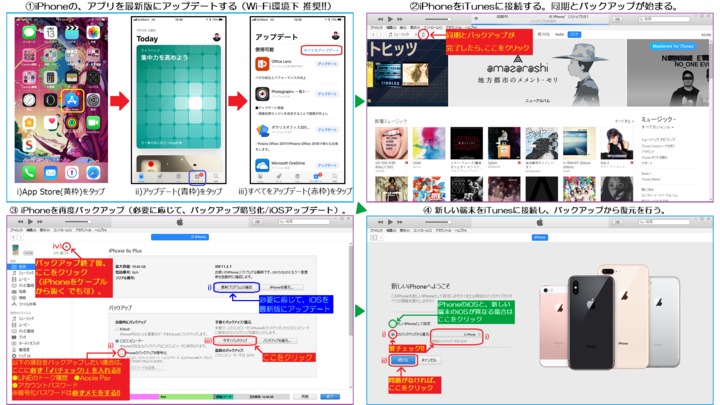
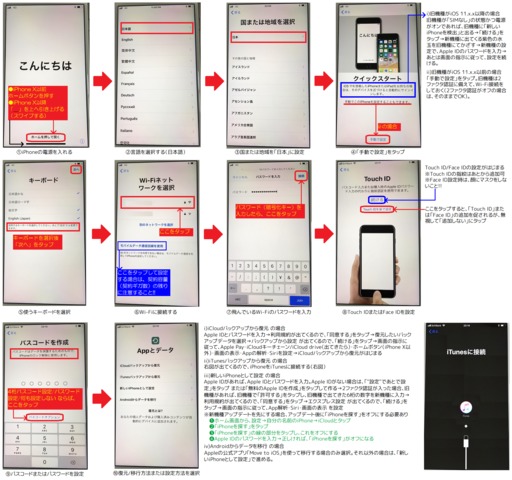
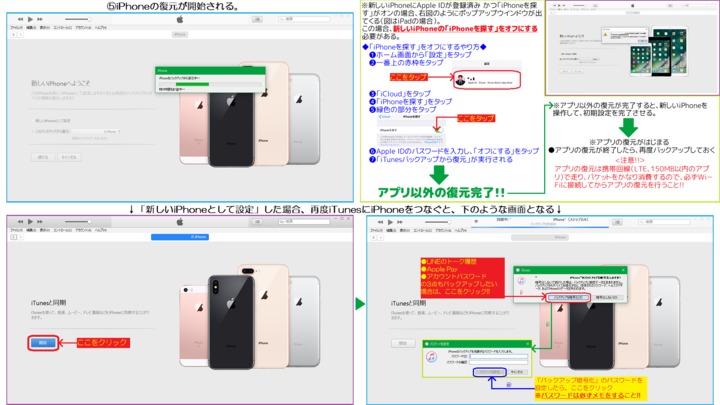
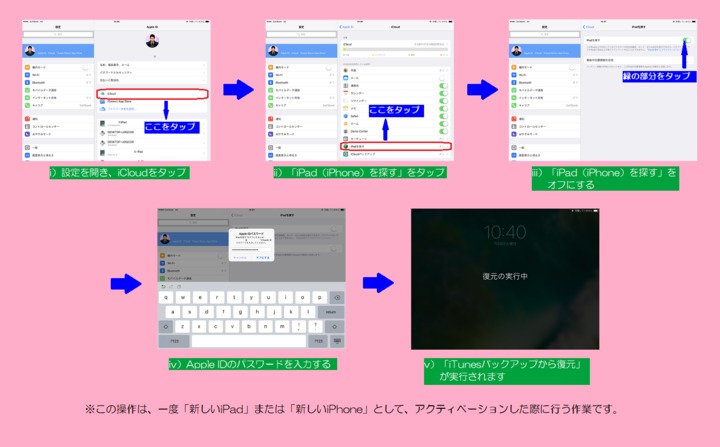


確か、パスワード付きでないとバックアップされないものがあると、どこかで見た事があります。
※これで大失敗した事があるので、必ずパスワードはつけています。
仰る通り、必ずメモ!です。パスワードはメモするなと言われますが、これだけは例外。
今までと違って何故か、iTunes 12.6 で最新のiOS(11.2.5)の復元が出来てしまっています。
12.7.x ではAppの管理が無くなったのは知っているのですが、メリットもありますか?
>>12.7.x ではAppの管理が無くなったのは知っているのですが、メリットもありますか?
これはなかなか難しいところですが、少なくとも私のようにiPhone歴が長く同期&バックアップをPCでずっとしてきた方には「うーん...」ですが、音楽だけiTunesで同期されている方は、時短になる点がメリットでしょう。
おそらく、iOS12になると、同期できなくなる可能性がありますので、セキュリティ面も含めて、バージョンアップはしておくといいと思います。